[17-03-04] 워드 필기 기출문제 해설 2과목 윈도우 10 재구성

[1과목 : 워드프로세싱 일반]
1. 다음 중 워드프로세서의 용어에 대한 설명으로 옳지 않은 것은?
① 스타일 : 자주 사용하는 글자 모양, 문단 모양 등의 서식을 미리 만들어 놓고 필요할 때 한꺼번에 적용하는 기능
② 상용구 : 자주 쓰이는 문자열을 따로 등록해 놓았다가, 필요할 때 등록한 준말을 입력하면 본말 전체가 입력되도록 하는 기능
③ 입력모음 : 신문이나 회보, 찾아보기 등을 만들 때 읽기 쉽도록 한 쪽을 여러 개의 단으로 나누는 기능
④ 매크로 : 사용자가 입력하는 일련의 키보드 또는 마우스 동작을 보관했다가 그대로 재생해 내는 기능
한 쪽을 여러 개의 단으로 나누는 기능을 '다단'이라 합니다.
<다단>
- 신문이나 회보, 찾아보기 등을 문서를 만들 때 읽기 쉽도록 한 쪽을 여러 개의 단으로 나누는 기능입니다.
※ 입력 모음은 입력 도구 모음을 의미하는 것으로 보이네요 입력 도구 모음에는 도형, 차트, 그림, 등등을 입력하는 메뉴입니다.
※ 추가 설명
<스타일(Style)>
- 글자 모양, 문단 모양 등에 대한 서식을 저장해 놓고 필요시 불러와 문단 단위로 서식을 지정하는 기능입니다.
- 다른 문서 파일에서 스타일을 불러오거나 내보내기가 가능하며 스타일을 추가, 수정, 삭제가 가능합니다.
<상용구(Boilerplate text)>
- 자주 사용하는 문장, 수식, 명령어, 어휘, 등을 등록해 놓았다가 필요시 호출하여 쉽고 빠르게 입력하는 기능입니다.
<매크로(Macro)>
- 반복적이고 복잡한 일련의 작업을 순서대로 기록해 두었다가 필요할 때마다 호출 명령을 통하여 자동으로 처리하는 프로그램입니다.
- 프로그램 작성시 동일한 코드가 반복되는 경우 그 코드를 한번만 작성하여 필요시 호출하여 사용하는 것입니다
2. 다음 중 워드프로세서에서 OLE(Object Linking and Embedding)에 관한 설명으로 옳지 않은 것은?
① 다른 여러 응용 프로그램에서 작성된 문자나 그림 등의 개체를 작성중인 현재 문서에 연결하거나 삽입하는 기능을 말한다.
② 그림을 연결하여 넣은 경우 문서에 삽입된 그림의 내용을 변경하면 원본 파일의 그림도 변경된다.
③ 연결하여 문서에 삽입을 하면 그림을 복사하여 붙여넣기를 했을 때 원본 파일을 삭제하여도 문서에 삽입된 그림은 그대로 남는다.
④ 삽입된 개체를 더블 클릭하면 개체에 연결된 기본 프로그램이 실행된다.
원본을 수정하거나 편집하면 연결된 OLE 개체에도 영향이 있습니다. 따라서 원본을 삭제하면 함께 삭제 됩니다.
<개체 연결 삽입 OLE(Object Linking and Embedding)>
- 윈도우에서 데이터와 데이터를 연결하는 방법입니다.
- 여러 앱들 간에 데이터를 주고 받는 기능으로 앱에서 작성한 그림이나 표, 차트 등과 같은 개체를 다른 앱으로 연결&삽입하여 편집이나 활용할 수 있게 하는 기능입니다.
- OLE로 연결된 이미지를 원본 앱에서 수정하거나 편집하면 그 내용이 그대로 해당 문서에 반영되고 연결된 다른 앱의 OLE를 삭제한다 해도 원본이 삭제되거나 하지는 않습니다.
3. 다음 보기의 내용에 해당되는 워드프로세서 기능으로만 옳게 짝지어진 것은?
| - 여러 번 붙이기 수행이 가능하다. - 클립보드(Clipboard)를 사용한다. |
① 영역 지정, 영역 이동
② 영역 삭제, 영역 복사
③ 영역 복사, 영역 지정
④ 영역 이동, 영역 복사
복사, 잘라내기, 붙이기 할때 사용되는 곳을 '클립보드'라 합니다.
<클립보드(Clipboard) >
- 데이터를 일시적으로 보관해 두는 임시 저장 공간으로 복사, 잘라내기, 붙이기 할 때 사용됩니다.
- 클립보드는 가장 최근에 저장된 것 하나만 기억하며 여러번의 사용이 가능합니다.
- 클립보드의 내용은 시스템 재시작시 내용이 지워집니다.(휘발성)
4. 다음 중 워드프로세서의 출력 기능에 대한 설명으로 옳지 않은 것은?
① 문서 편집 시 설정한 용지 크기는 인쇄 시 크기를 변경하여 출력할 수 없다.
② 특정 페이지를 지정하여 인쇄할 수 있다.
③ 작성한 문서를 팩스로 보낼 수 있다.
④ 작성한 문서를 전자 메일로 보낼 수 있다.
인쇄시 인쇄 메뉴의 기본에서 용지를 변경하여 인쇄가 가능합니다.
※ ↓[인쇄 - 기본] ↓

5. 다음 중 전자 도서(e-Book)의 개념 및 특징에 관한 설명으로 옳은 것은?
① 대량의 내용을 보다 빠르게 검색할 수 있다.
② 동일한 내용을 여러 가지의 다양한 형태로 표현할 수 없다.
③ 유지 보수가 어렵고, 영구 보존이 가능하다.
④ 신속한 업데이트가 불가능하나 비용을 감축시킬 수 있다.
전자 도서의 경우 컴퓨터로 바로 내용을 검색, 확인이 가능합니다.
※ 전자 도서와 동일한 개념인 앱앱 북을 설명으로 작성하겠습니다.
<앱 북(App Book)>
- 스마트폰 태블릿, PC, 등 단말 기기에서 사용할 수 있는 애플리케이션(앱)으로 된 전자책 입니다
- 소프트웨어의 특성이 강화된 것으로 단순 서적보다는 앱에 가까우며 음성, 영상, 사운드 등 멀티미디어 기능도 제공할 수 있습니다.
6. 다음 중 문서관리를 위하여 처리 단계별로 문서를 분류하는 경우에 각 문서에 관한 설명으로 옳지 않은 것은?
① 접수문서 : 외부로부터 접수된 문서
② 공람문서 : 배포문서 중 여러 사람이 돌려보는 문서
③ 보존문서 : 일처리가 끝난 완결문서로 해당연도 말까지 보관하는 문서
④ 배포문서 : 접수문서를 문서과가 배포절차에 의해 처리과로 배포하는 문서
완결 문서를 해당 연도 말까지 보관하는 문서를 '보관 문서'에 관한 내용이고 '보존'의 경우 다음해 1월 1일부터 폐기 전까지 입니다.
보관 : 문서가 완결된 날의 해당연도 말까지 문서보관함에 넣고 활용, 관리 하는 것
보존 : 폐기 전까지 관리하는 것으로 기산일은 기록물 생산 년도 다음해 1월 1일부터입니다.
접수문서 = 관공서, 발주처, 업체 등등에 인허가 사항이나 어떠한 행사등에 신청하여 접수된 문서를 말합니다.
배포문서 = 관공서, 발주처, 업체 등등에 어떠한 정보 등을 알리기 위하여 보내는 문서를 말합니다.
공람문서 = 배포문서를 특별한 절차 없이 다른 부서나 사람에게 보고 또는 열람시킬 때의 문서를 말합니다.
7. 다음 중 워드프로세서의 저장 기능에 대한 설명으로 옳지 않은 것은?
① 저장된 파일 형태에 따라 확장자가 달라진다.
② 저장 기능은 주기억 장치에서 작성중인 문서의 내용을 보조 기억 장치에 저장하는 것이다.
③ 서식 있는 문자열(*.rtf)로 저장하면 다른 워드프로세서와 호환이 용이하다.
④ 자동 저장 파일(*.bak)은 모두 텍스트 파일로 저장된다.
자동 저장 파일인 백업파일(bak)는 각 응용 프로그램의 파일 형식으로 저장이 됩니다.
<bak = 백(백업)>
- 실수나 예상하지 못한 불의의 상황으로 인한 데이터 손실에 대비하여 하나 이상의 복사본을 만들어 보관하는 예비 파일입니다.
※ 추가 설명
<rtf = 서식 있는 문자열(Rich Text Format)>
- 서로 다른 기종이나 운영 체계에서 동작하는 응용 프로그램 사에서 문단 데이터, 폰트의 종류와 크기, 그림, 도표와 같은 그래픽을 포함한 문서의 호환을 위해 만든 파일 형식입니다.
8. 다음 중 아래의 보기 내용이 기재된 거래문서로 옳은 것은?
| - 특정 사안에 대하여 상호간 합의를 이끌어 내기 위한 문서이다. - 상대방을 설득하기 위해 사안에 대해 구체적이고 논리 정연한 의견을 제시한다. |
① 반박서/해명서
② 통지서
③ 의뢰서
④ 교섭/협의문
'상호간의 합의를 이끌어 내는 문서'로 '설득하기 위한' 이러한 내용은 교섭 협의문 입니다.
※아래의 국어사전으로 단어의 뜻을 보면 충분히 이해가 가실꺼에요
교섭 :어떤 일을 이루기 위하여 서로 의논하고 절충함
협의 : 둘 이상의 사람이 협력하여 의논함
※ 상식적인 내용이므로 추가 설명없이 문제를 잘 보시면 쉽게 정답을 찾을 수 있습니다.
9. 다음 중 문서 작성 시 유의사항으로 옳지 않은 것은?
① 제목은 제목만 보고도 쉽게 문서의 성격과 내용을 알 수 있도록 작성한다.
② 사무관리규정에 의해 공문서는 한글 맞춤법에 따라 세로로 작성한다.
③ 목적이 있는 사외문서라 하더라도 인사말부터 시작하는 것이 기본적인 예의이다.
④ 기안문 작성 시 하나의 항목만 있을 경우 항목 구분을 할 필요가 없으므로 번호를 기재하지 않는다.
한글을 작성시에는 세로가 아니라 가로로 작성해야 합니다.
※따로 추가적으로 설명할 내용이 없는 문제네요
10. 다음 중 문서관리의 원칙에 대한 설명으로 가장 옳지 않은 것은?
① 정확성 : 문서를 옮겨 적거나 다시 기재하는 것을 줄이고, 복사해서 사용한다.
② 용이성 : 문서를 쉽게 작성하고, 판단 사무를 작업 사무화 한다.
③ 신속성 : 반복되고 계속되는 업무는 유사 관련 자료를 참고 하여 사무의 절차와 방법을 간소화한다.
④ 경제성 : 문서의 집중 관리 및 처리를 통하여 경비를 절약 한다.
용이성은 문서를 쉽게 작성하고 판단 사무를 작업 사무화 하며 반복되고 계속되는 업무는 유사 관련 자료를 참고하여 사무의 절차와 방법을 간소화 하는 것 입니다.
신속성은 문서를 빠르게 처리하며 문서의 경유하는 곳을 최대한 간소화 하는것 입니다.
※단어 뜻 대로만 이해하셔도 쉽게 풀어내실 수 있는 문제로 신속성의 특징을 눈여겨 봐두세요
11. 다음 중 워드프로세서에서 찾기와 바꾸기 기능에 관한 설명으로 옳지 않은 것은?
① 블록을 지정한 영역에서도 찾기가 가능하며 커서의 위치를 기준으로 찾을 방향을 지정할 수 있다.
② 사용자가 정의해 놓은 스타일을 적용하여 찾기나 바꾸기를 할 수 있다.
③ 찾기 기능을 수행하면 문서 크기에 영향을 준다.
④ 문서 내에서 특정 문자를 찾기를 하여 크기, 서체, 속성 등을 바꿀 수 있다.
찾기 기능은 문서의 내용을 단순히 찾는 기능이므로 문서 크기에 영향이 없습니다.
바꾸기 기능을 사용하면 문서의 크기에 영향을 있을수도 있습니다.
※ ↓[ 찾기 , 찾아 바꾸기 ] ↓


12. 다음 중 문서 파일링에서 명칭별 파일링을 사용하는 경우에 장점으로 옳지 않은 것은?
① 단순하고 처리가 빠르다.
② 가이드나 폴더 배열 방식이 용이하다.
③ 다양한 서류 처리가 용이하다.
④ 보안이나 기밀 유지에 유용하다.
보안이나 기밀 유지에 유용한 것은 '번호별'입니다.
<파일링>
- 명칭별 : ‘가나다(ABC)’ 순서로 정리하는 방법으로 단순하고 빠르며 서구의 전통적 방법입니다.
- 주제별 : 같은 종류의 주제나 활동에 관련된 정보를 종류별로 모아 정리하는 것입니다.
- 지역별 : 국가, 지역, 거래처 명칭 순으로 분류 후 명칭별로 다시 정리하는 방법입니다.
- 번호별 : 문자 대신 번호를 사용하여 번호순으로 정리하는 방법 보안, 기밀 유지에 장점이 있습니다.
13. 다음 중 전자결재 시스템의 장점으로 옳지 않은 것은?
① 결재에 필요한 시간을 줄여준다.
② 문서정리 및 관리에 효율성을 증대시킨다.
③ 업무흐름도에 따라 결재파일을 결재 경로에 따라 자동으로 넘겨준다.
④ 문서를 재가공해서 사용하는 것이 불가능하다.
전자 문서는 언제든 수정 재가공이 가능합니다.
<전자결재 시스템>
- 종이 문서가 네트워크상에서 통용될 수 있도록 데이터화된 시스템입니다.
- 전자화된 전자이미지 서명, 결재 암호 등으로 보안이 유지되며 실명제를 통해 작성자
- 업무 흐름도에 따라 결재 경로에 따라 자동으로 넘어갈수 있어 결재에 필요한 시간도 단축할 수 있습니다.
- 문서의 작성, 관리, 유통이 표준화 되어 업무 생산성이 향상되고 재가공도 가능합니다.
14. 다음 중 교정부호를 사용한 후 원래 문장의 글자 수(공백 포함)가 변하지 않는 부호로 옳은 것은?

정답 1번.
1번은 되돌리기(교정 취소)이며 문장의 글자수가 변동이 없습니다.
2번. 삭제하기는 문서의 분량이 감소됩니다.
3번. 내용 바꾸기는 문서의 분량이 현상 유지, 증가, 감소 중 하나가 일어납니다.
4번. 사이띄우기는 문서의 분량이 증가합니다.
15. 다음 중 공문서의 구성으로 결문의 내용으로 옳지 않은 것은?
① 시행일자
② 협조자
③ 붙임(첨부)
④ 발신기관 주소
'붙임'은 본문에 해당됩니다.
<공문서의 구성>
- 두문 : 행정 기관명 , 수신자
- 본문 : 제목, 인사말 , 내용, 붙임
- 결문 : 발신명의, 생산등록번호, 접수 등록번호, 시행일, 접수일, 주소, 전자우편 주소, 우편 번호, 전화번호, 팩스번호, 기안, 검토, 협조, 결재권자 직위, 직급, 서명, 등,등
※ 짧게 두문, 본문의 내용을 암기하시고 이외엔 모두 결문에 있다고 기억하시면 보다 쉽게 암기할 수 있어요
16. 다음 중 워드프로세서에서 인쇄용지로 사용하는 낱장 용지에 대한 설명으로 옳은 것은?
① 낱장 인쇄용지 중 크기가 가장 큰 용지는 A1이다.
② 낱장 인쇄용지의 가로 : 세로의 비율은 1 : 2이다.
③ B4는 A4보다 크기가 2배 크다.
④ 낱장 용지의 규격은 전지의 종류와 전지를 분할한 횟수를 사용하여 표시된다.
A판과 B판은 기본 용지의 크기가 다르며 용지를 1/2로 나눌때 용지의 숫자가 1씩 증가합니다.
A4용지의 2배 큰 용지는 A3입니다.
<인쇄용지>
- A판과 B판이 있으며 동일 번호일 경우 B판이 A판보다 크기가 큽니다.
- 번호는 0번부터 10번까지 총 11종이 있으며 A0나 B0를 반으로 분할 시 숫자가 1씩 증가합니다.
- 가로세로 비율은 1:√2입니다.
- A4의 크기는 210mm * 297mm입니다.
17. 다음 중 교정부호의 올바른 사용법으로 옳지 않은 것은?
① 교정 부호가 부득이 겹칠 경우에는 겹치는 각도를 최대한 작게 한다.
② 교정 부호나 글자는 명확하고, 간략하게 표기한다.
③ 표기하는 색은 원고의 색과 다르게 눈에 잘 띄도록 한다.
④ 의미가 명확히 전달되도록 가지런히 표기한다.
겹치는 경우 각도를 작게하여 구분이 어렵게하기보다는 상황에 맞추어 명확하게 구분되도록만 작성하면 됩니다.
<교정 부호>
- 교정을 위한 부호로 인쇄된 글자와 구별이 쉽도록 다른 색을 사용해야 하며 간략하고 명확해야 합니다.
- 여러 교정부호가 있는 경우 겹치지 않도록 주의해야하며 한번 교정된 부호도 다시 교정이 가능합니다.
18. 다음 중 공문서의 내용 표기에 대한 설명으로 옳지 않은 것은?
① 날짜를 표기할 때에는 숫자로 표기하되 연월일의 글자는 생략하고, 그 자리에 온점(.)을 찍어 구분한다.
② 시간을 표기할 때에는 24시각제에 따라 숫자로 표기한다.
③ 금액을 표기할 때에는 한글로 숫자를 표기하고, 괄호 안에 아라비아 숫자로 기재한다.
④ 숫자를 표기할 때에는 특별한 사유가 없으면 아라비아 숫자로 표기한다.
공문서에서 금액을 표시할 때에는 아라빙아 숫자로 표기하고 괄호안에 한글로 숫자를 기재합니다.
사용 예 : ₩ 15,000원 (금 일만 오천원)
19. 다음 중 전자출판에서 기관의 로고 등을 문서의 배경으로 희미하게 표시해 내는 기법으로 옳은 것은?
① 오버 프린트(Over Print)
② 워터마크(Watermark)
③ 렌더링(Rendering)
④ 리터칭(Retouching)
기관의 로고, 저작권 등을 표시하기 위해 배경등에 희미하게 표시하는 것을 '워터마크(워터마킹)'이라 합니다.
<워터 마크(Watermark)>
- 원본 데이터(텍스트, 이미지, 비디오, 오디오 등)에 소유주만 아는 마크(Mark)를 사람의 육안이나 귀로 구별할 수 없게 삽입하여 소유권이나 저작권을 밝힐 수 있는 기술입니다.
- 워터마크가 삽입될 경우 흐린 배경 무늬 로고와 같은 마크가 디지털 원본에 삽입되어 사용자가 이미지를 보거나 소프트웨어를 사용하는데 문제가 되지 않으며 복제를 방지할 수 있습니다.
※추가 설명
<오버 프린트(Over Print)>
- 인쇄된 결과 위에 겹쳐서 다시 인쇄하는 것으로 커버 프린트라고도 합니다.
- 배경을 인쇄후 위에 대상체를 인쇄하기도하며 색상이 겹쳐 색 혼합이 발생할 수도 있습니다.
- 대상체의 컬러가 배경색의 컬러보다 짙을 때에 겹쳐서 인쇄하는 방법이다.
<렌더링(Rendering)>
- 3차원 그래픽에서 그려진 물체의 각 면에 광원, 위치와 같은 외부의 정보를 고려하여 명암과 색상을 입혀 효과를 적용하여 화상의 실체감(사실감)을 강조하는 작업이다.
리터칭(Retouching)
- 컴퓨터나 휴대전자 기기를 이용하여 기존의 이미지를 다른 형태로 새롭게 변형, 수정하는 작업입니다.
20. 다음 중 워드프로세서 관련 용어에 대한 설명으로 옳은 것은?
① 캡션(Caption) : 명령이나 기능을 수행하는 데 필요한 추가 적인 요소나 선택 항목이다.
② 포메터(Formatter) : 메뉴나 서식 설정을 할 때 이미 설정 되어 있는 기본 값이다.
③ 미주(Endnote) : 문서의 내용을 설명하거나 인용한 원문의 제목을 알려주는 보충 구절로 문서의 맨 마지막에 표시하는 기능을 말한다.
④ 소프트 카피(Soft Copy) : 화면에 표시된 문서나 내용을 그대로 프린터에 인쇄하는 기능이다.
보충구절을 페이지 하단에 표시하면 '각주', 문서의 마지막에 표시하면 '미주'가 됩니다.
<각주/미주>
- 각주(Footnote) : 본문에 대하는 참조 문헌이나 낱말, 문장 등의 뜻을 알 기 쉽게 풀이하는 덧붙이는 글입니다.
- 보충 설명이 매우 길어 본문에 기입하기 부적당하거나 문맥의 흐름을 방해하는 경우 사용됩니다.
- 출처나 보충 설명을하는 데에 사용되며 각 페이지의 하단에 표시합니다.
1번.
캡션(Caption)
- 워드 프로세서에서 삽입된 그림이나 도표, 사진 등의 이해를 돕기위해 작성하는 간단한 주석(설명)문으로 상,하,좌,우, 등에 위치시킬 수 있습니다.
<옵션(Option)>
- 명령이나 기능을 수행하는데 필요한 추가적인 선택 항목입니다.
2번.
<포매터(Formatter)>
- 특정 형식으로 저장, 표시 또는 인쇄하기 위해 데이터를 준비하는 프로그램이나 장치입니다.
- 형식을 만들거나 설정하는 사람 또는 사물입니다.
<디폴트(Default) : 기본 값>
- 별도의 사용자 설정이 없는 경우 시스템이 미리 정해진 값이나 조건을 자동으로 적용시켜 놓은 것입니다.
- 여러 가지 설정 항목들에 기본적으로 주어진 값입니다.
4번.
<소프트 카피(Soft Copy)>
- 인쇄하지 않고 영상이나 소리처럼 다른 형태로 표시하는 것입니다.
- 화면에 출력된 내용은 언제든 수정이 가능합니다.
<하드 카피(Hard Copy)>
- 화면에 표시된 문서나 내용을 프린터와 같은 출력장치로 실제 물리적으로 출력하는 것을 의미합니다.
- 출력된 결과물에 수정이 불가 합니다.
[2과목 : PC 운영체제 21번 ~ 30번 윈도우 10 재구성]
21. 다음 중 한글 Windows 10의 바탕 화면에 있는 폴더 아이콘의 바로 가기 메뉴를 사용하여 할 수 있는 작업으로 옳지 않은 것은?
① 바탕 화면에 해당 폴더의 새로운 바로 가기 아이콘을 만들 수 있다.
② 바로 이전에 삭제한 폴더를 복원할 수 있다.
③ 공유 대상 폴더를 설정할 수 있으며, 동기화할 수 있다.
④ 해당 폴더의 속성을 재설정할 수 있다.
삭제한 폴더가 휴지통에 저장되어 있다면 휴지통에서 복원할 수 있습니다.
※ ↓ 폴더 바로가기 메뉴 ↓
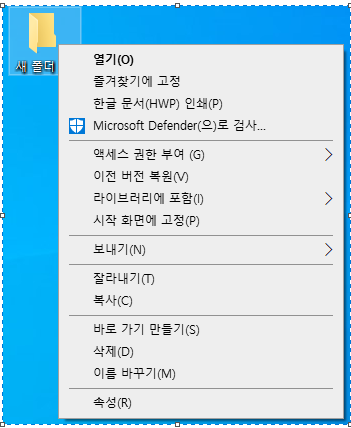
3번 보기의 경우 [폴더 속성] - [공유 탭]에서 공유 설정 가능합니다.
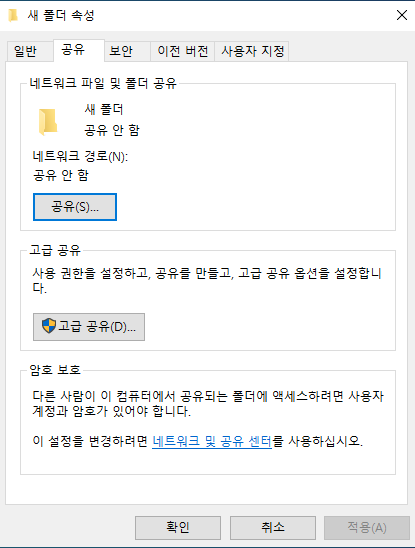
22. 다음 중 한글 Windows 10에서 [시작] 메뉴의 [검색 상자]에 대한 설명으로 옳지 않은 것은?
① 검색 항목은 파일, 폴더, 프로그램, 제어판, 전자 메일 메시지 등이다.
② 검색 필터는 수정한 날짜, 크기 등의 필터 중 하나를 선택 하여 사용할 수 있다.
③ 검색 위치는 컴퓨터 전체이다.
④ 입력한 내용의 검색 결과는 범주별로 그룹화 되어 표시된다.
수정한 날짜, 크기 등의 필터 중 하나를 선택하는 것은 '파일 탐색기'에서의 검색 상자 입니다.
※ ↓ [파일 탐색기 검색 도구] ↓

※ 윈도우 10에서 작업표시줄 검색 메뉴 사용 예시입니다.
↓ [작업 표시줄 검색상자 사용 예시] ↓

23. 다음 중 한글 Windows 10의 도움말 및 지원 기능에 관한 설명으로 옳지 않은 것은?
① 관련된 항목의 도움말을 쉽게 찾을 수 있는 하이퍼텍스트 기능이 있다.
② 필요한 도움말을 제목별로 검색할 수 있으며, 프린터로 출력할 수 있다.
③ 온라인에서 원격지원으로 도움을 받거나 전문가에게 문의할 수 있다.
④ 새로운 기술에 대한 내용을 도움말에 추가하거나 수정할 수 있다.
윈도우10에서 도움말은 웹사이트로 대체되었습니다.
따라서 도움말에 관한 문제는 출제되지 않을 것으로 보여집니다.
※과거 윈도우7에서는 4번을 정답으로 발표했습니다.
※ ↓ [도움말 = 가상 에이전트] ↓

24. 다음 중 한글 Windows 10에서 여러 개의 창이 열려 있을 때 한 개의 창을 선택하여 제목 표시줄을 마우스로 클릭한 채 좌우로 흔들면 그 창을 제외한 나머지 창들이 최소화되는 기능으로 옳은 것은?
① 에어로 스냅(Aero Snap)
② 에어로 세이크(Aero Shake)
③ 에어로 피크(Aero Peek)
④ 에어로 전환 3D
문제 지문에 '좌우로 흔들면'은 Shake(흔들다)입니다. 문제에서 정답을 알려주고 있습니다.
<에어로 세이크(Aero Shake)>
- 바탕화면에 여러 창이 열려 있을 때 한 개의 창의 제목 표시줄을 마우스로 클릭한 채로 좌우로 흔들 경우 선택된 창 이외의 창이 최소화 되고 똑같은 일을 반복할 경우 최소화된 창이 복원 됩니다.
<에어로 스냅(Aero Snap)>
- 열려있는 창의 제목표시줄을 클릭한 채로 화면의 위쪽이나 좌우로 드래그했을 경우 위쪽은 전체 화면으로 좌우는 각 화면의 1/2을 차지하는 크기로 창크기가 변경됩니다.
<에어로 피크(Aero Peek)>
- 작업 표시줄에 표시된 현재 실행 중인 앱 단추 위로 마우스 포인터를 올려 놓으면 축소된 작은 이미지로 미리보기를 보여주며 이를 선택 시 해당 창을 활성화 할 수 있습니다.
※에어로 전환 3D는 사라진 기능으로 보입니다.
25. 다음 중 한글 Windows 10에서 로고 버튼[시작 메뉴]에 대한 설명으로 옳지 않은 것은?
① [로그] 단추를 누르면 메뉴의 왼쪽에 사용자 로그인 명이 나타납니다.
② 로고(시작)을 누르면 내 컴퓨터에 설치된 응용 프로그램 목록이 나타난다.
③ [로고(시작)] 메뉴의 프로그램 목록은 사용자가 원하는 대로 추가 하거나 삭제할 수 있다.
④ [로고(시작)] 메뉴의 타일, 앱 목록, 등 을 사용자가 변경할 수 없다.
[설정] - [개인 설정] - [시작]에서 타일, 앱 목록, 추가된 앱표시 등을 설정할 수 있습니다.
※ ↓ [설정] - [개인 설정] - [시작] ↓

※ ↓ [시작 메뉴 ] ↓

26. 다음 중 한글 Windows 10의 탐색기에서 세부 정보 창을 통해 확인할 수 있는 정보로 옳지 않은 것은?
① 선택된 디스크의 사용 공간
② 선택된 파일이나 폴더의 항목 수
③ 파일이나 폴더를 만든 날짜
④ 파일이나 폴더의 압축 예상 크기
압축 예상크기는 알수가 없습니다.
압축 예상크기는 압축 프로그램을 통해서 알 수 있습니다.
※ ↓[파일 탐색기] - [세부 정보창] ↓

27. 다음 중 한글 Windows 10에서 파일이나 폴더를 삭제하는 방법으로 옳지 않은 것은?
① 파일이나 폴더를 선택한 후에 휴지통으로 끌어넣기를 한다.
② 파일이나 폴더를 선택한 후에 [편집] 메뉴의 [삭제]를 선택 한다.
③ 파일이나 폴더를 선택한 후에 바로 가기 메뉴의 [삭제]를 선택한다.
④ 파일이나 폴더를 선택한 후에 키보드의 <Delete> 키로 삭제 한다.
폴더 [홈] - [구성] - [삭제]를 누르면 삭제 할 수 있습니다.
※ ↓ [ 폴더 ] -[ 홈 ] - [구성] - [삭제] ↓

28. 다음 중 한글 Windows 10에서 폴더명이나 파일명으로 사용할 수 있는 문자나 단어로 옳은 것은?
① CON 또는 AUX
② NUL 또는 :
③ < 또는 ?
④ start123 또는 상공 abc
4번만 사용이 가능합니다.
₩ , / , : , * , ? , " , < , > | 는 폴더 이름으로 사용 불가합니다.

CON, PRN, AUX, NUL 과 같은 시스템 예약어는 폴더이름으로 사용 불가합니다.

29. 다음 중 한글 Windows 10에서 압축 프로그램에 대한 설명으로 옳지 않은 것은?
① 압축은 텍스트뿐만 아니라 음악, 사진, 동영상 파일 등도 압축할 수 있다.
② 압축할 때 암호를 지정하거나 분할해서 압축을 할 수 있다.
③ 압축 프로그램의 종류에는 Winzip, WinRAR, PKZIP 등이 있다.
④ 암호화된 압축 파일을 전송할 경우에 시간 및 비용이 증가 된다.
압축을 할경우 파일의 크기가 줄어들어 시간 및 비용의 감소효과를 얻을 수 있습니다.
보기에 작성된 내용중 암호화는 파일의 크기에 큰 영향이 없으므로 암호화의 여부는 관련 없습니다.
<압축(Compaction) >
- 기억 장소를 보다 효율적으로 사용하기 위하여, 파일 전송시 시간을 줄이거나 대역폭, 비용등을 줄이기 위한 일련의 방법으로 불필요하거나 반복되는 사항을 제거하기 위한 특수한 코딩 기법입니다.
- 다른 의미로는 사용하지 않은 기억 장소들이 여기저기 분산되어 있을 때 새롭게 실행할 프로세스가 큰 기억 장소를 요구하면 저장할 공간이 부족할 수 있으므로 이렇게 남은 잉여 공간(단편화(Fragmentation)된 공간)을 한 곳으로 모아 큰 공간을 통합하는 작업입니다.
30. 다음 중 한글 Windows 10에서 프린터 설치와 사용에 관한 설명으로 옳지 않은 것은?
① 이미 설치된 프린터도 다른 이름으로 다시 설치할 수 있다.
② 한 대의 프린터를 네트워크로 공유하여 여러 대의 컴퓨터에서 사용할 수 있다.
③ 스풀 기능은 저속의 CPU와 고속의 프린터를 병행 사용할 때 효율적이다.
④ 기본 프린터는 한 대만 설정이 가능하며 변경도 가능하다.
스풀기능은 고속의 CPU와 저속의 프린터를 병행 사용할 때 효율적입니다.
<스풀링(Spooling)>
- 다중 프로그래밍 환경하에서 용량이 크고 신속한 액세스가 가능한 디스크(보조기억장치)를 이용하여 각 사용자 프로그램이 입출력할 데이터를 직접 입출력 장치로 보내지 않고 디스크에 모았다가 나중에 한꺼번에 입출력함으로써 입출력장치의 공유 및 상대적으로 느린 입출력장치의 처리속도를 보완하는 기법입니다.
- 고속의 CPU와 저속의 입출력장치가 동시에 독립적으로 동작하여 높은 효율로 여러작업을 동시 병행 작업할수 있게하여 다중 프로그래밍 시스템의 성능을 향상시켜 줍니다.
<프린터(Printer)>
- 대표적인 인쇄 장치로 ’하드 카피‘를 합니다.
- 잉크젯 프린터, 레이저 프린터, 도트 프린터, 라인 프린터, 등의 종류가 있습니다.
- 프린터마다 개별적으로 이름을 설정할 수 있고 설치된 프린터를 이름을 다르게 하여 다시 설치도 가능합니다.
- 프린터는 개인이 혼자 사용하거나 네트워크로 연결하여 다른 사람들과 공용으로 사용할 수 있습니다.
- 프린터는 한 대의 컴퓨터에 최대 여러대 설치가 가능하며 로컬 프린터, 네트워크 프린터로 구별 지어 설치 후 사용 가능합니다.
- 로컬 프린터의 경우 사용자의 PC에 직접 연결 설치된 프린터이고 네트워크 프린터의 경우 다른 사람의 컴퓨터에 연결된 프린터를 공유하여 사용자가 사용하는 것입니다.
<기본 프린터>
- 인쇄시 특정 프린터를 지정하지 않을 경우 기본적으로 자동 선택되어 인쇄작업을 수행하는 프린터입니다.
- 기본 프린터는 한 대만 지정이 가능하며 로컬 프린터나 네트워크 프린터(공유 프린터)도 지정이 가능합니다.
- 기본 프린터를 변경하는 방법은 다른 프린터를 기본프린터로 설정하면 됩니다.
- 기본 프린터로 설정되면 프린터 이름 아래 ’기본값‘이라 표시됩니다.
'대한상공회의소 (코참)-자격증 > 워드프로세서 (필기)' 카테고리의 다른 글
| [시골개] 워드프로세서 필기 2017년 09월 02일 기출문제 풀이 윈도우 10 재구성 (part.1) (1) | 2024.06.11 |
|---|---|
| [시골개] 워드프로세서 2017년 03월 04일 기출 문제 풀이 윈도우 10 재구성 part.2 (1) | 2024.06.07 |
| [시골개] 워드프로세서 2016년 10월 22일 필기 기출 문제풀이 윈도우 10버전 part.2 (1) | 2024.06.01 |
| [시골개] 워드프로세서 필기 2016년 10월 22일 기출문제 풀이 (2과목 윈도우 10 재구성) part.1 (0) | 2024.05.28 |
| [시골개] 워드프로세서 필기 2016년 06월 25일 2과목 윈도우 10 재구성 기출문제 풀이 (Part.2) (0) | 2024.05.25 |



